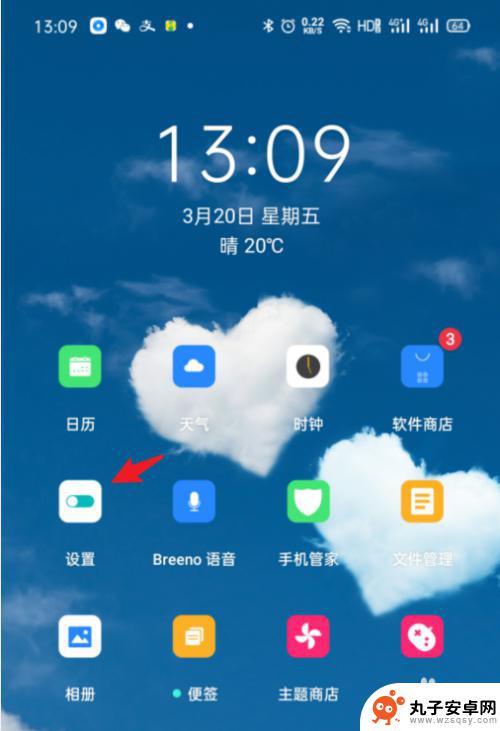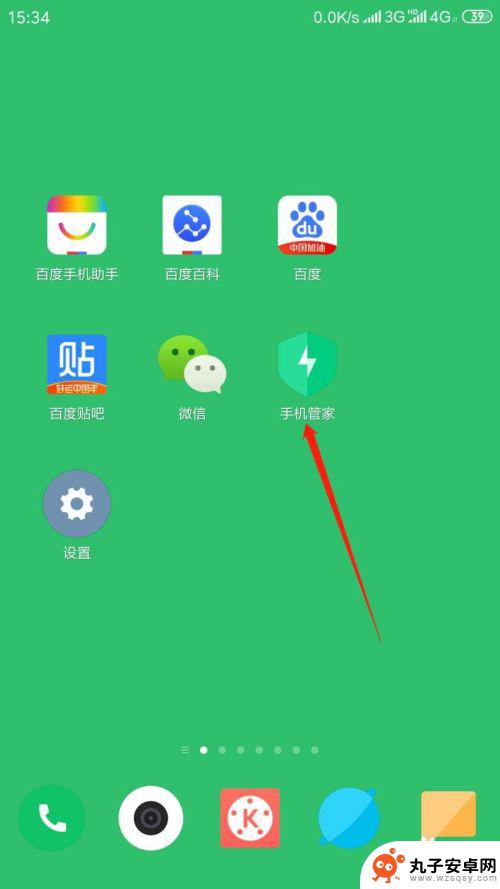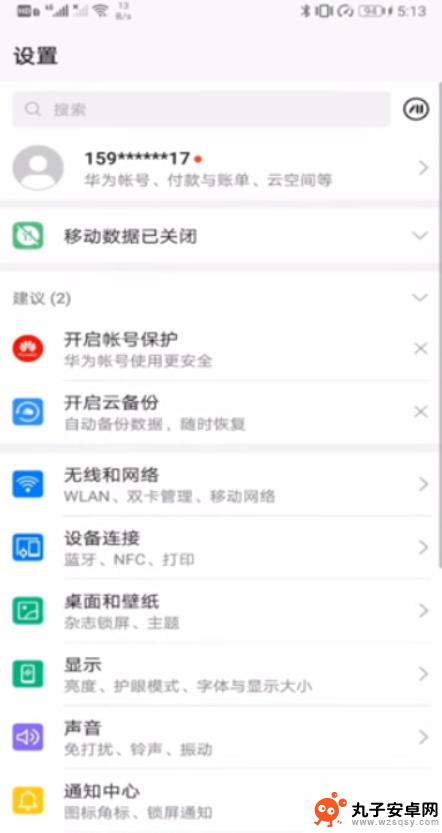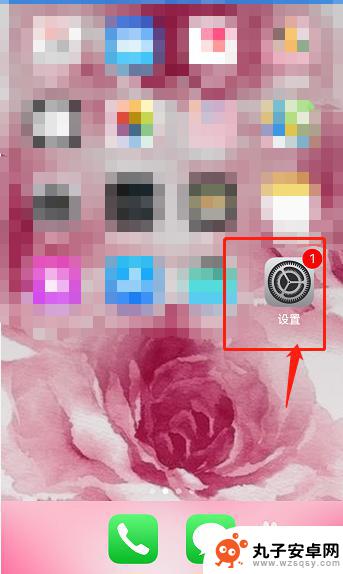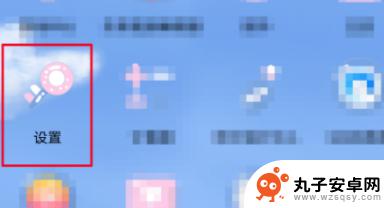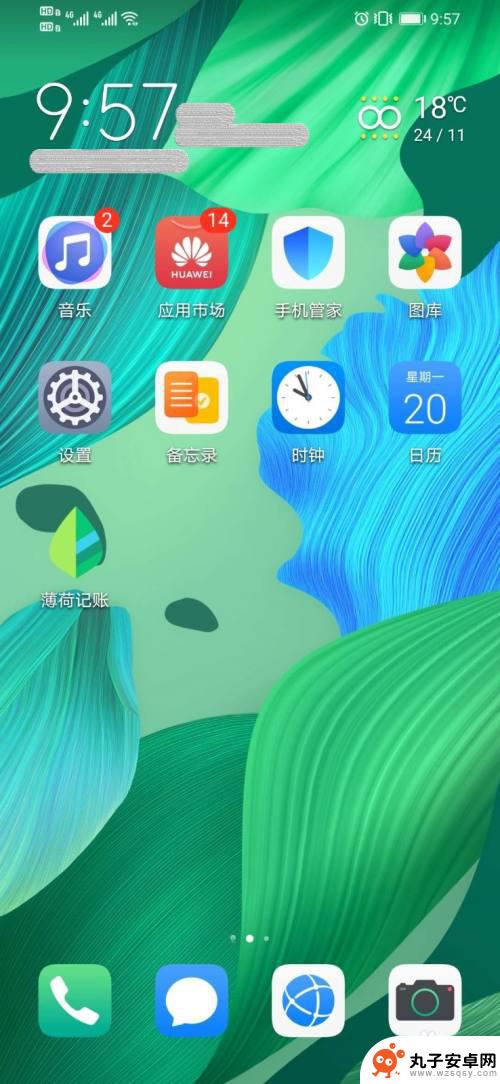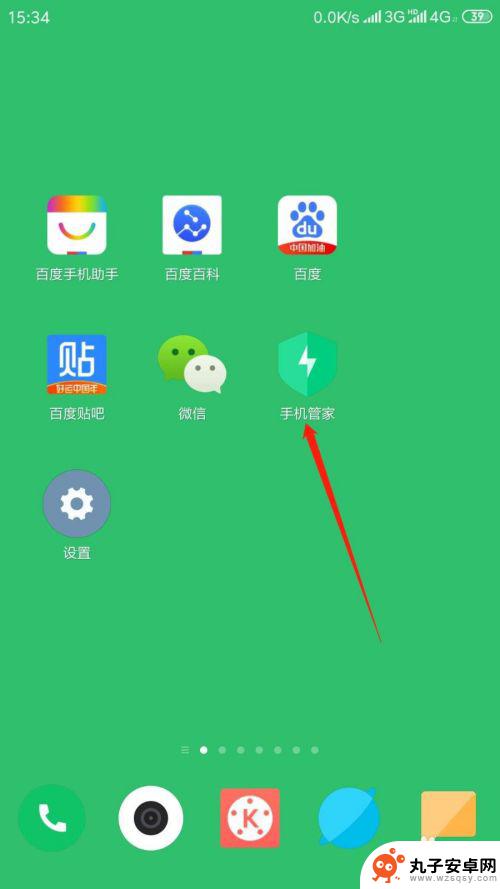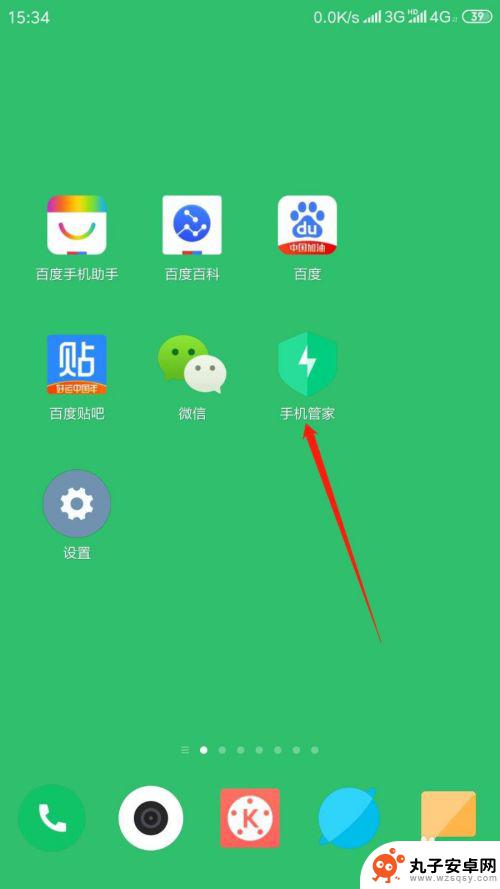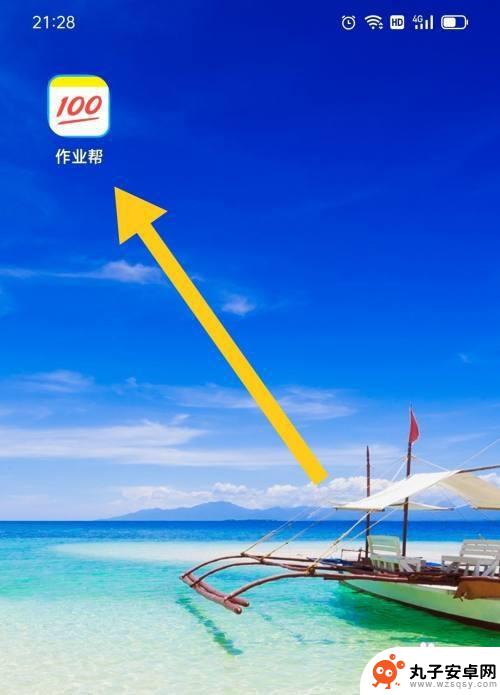苹果手机怎么允许权限设置 iPhone苹果手机应用权限设置方法
时间:2023-12-19来源:丸子安卓网
在现代社会中手机已经成为了人们生活的必备品之一,而苹果手机作为其中的佼佼者,备受广大消费者的喜爱,使用苹果手机的过程中,我们可能会遇到一些关于应用权限的问题。苹果手机允许用户根据自己的需求和偏好进行权限设置,以保护个人隐私和提升用户体验。究竟如何进行这些设置呢?接下来我们将一起探讨iPhone苹果手机的应用权限设置方法。
iPhone苹果手机应用权限设置方法
方法如下:
1.点击手机设置。

2.滑动设置界面找到选项隐私。
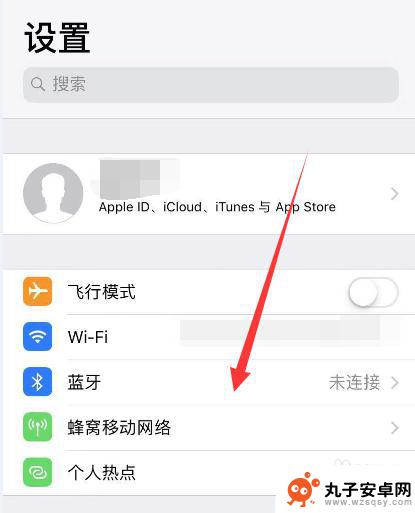
3.在设置界面点击隐私。
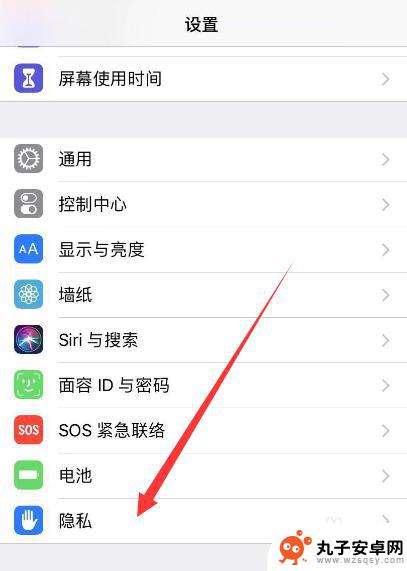
4.选择对应的权限,譬如麦克风。
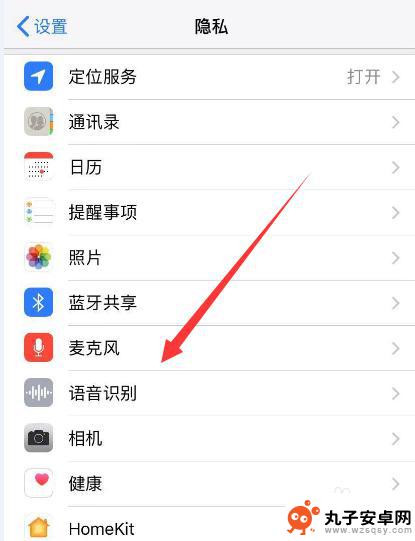
5.打开的界面选择需要开启的应用。
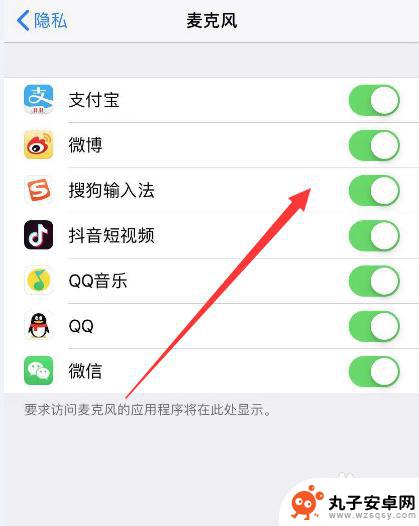
6.也可以滑动设置界面到下方,找到要设置的应用。
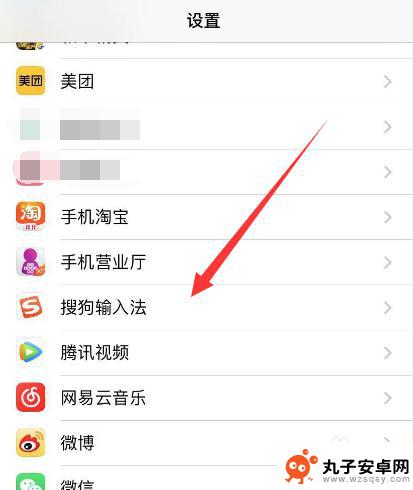
7.点击开启后面的应用选项权限即可。
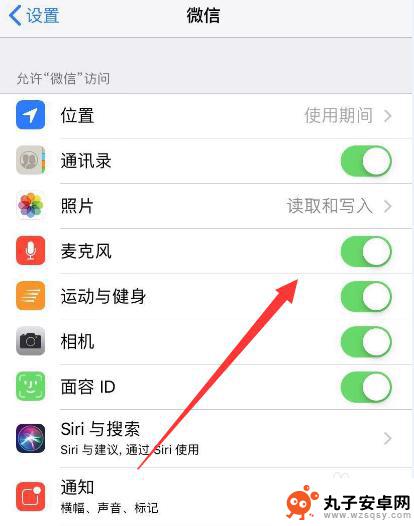
以上是关于如何设置苹果手机权限的全部内容,如果还有不清楚的用户,可以参考小编的步骤进行操作,希望对大家有所帮助。